当前位置:首页 > 帮助中心 > 启动盘,启动盘怎么制作(启动盘制作教程)
启动盘,启动盘怎么制作(启动盘制作教程)
日期:2022-10-17 | 时间:15:19
今天我们一起来看看给电脑重装系统所使用的启动盘,到底应该怎么制作?有些朋友会误以为这是什么新的工具,需要花钱购买,小编表示你完全可以自己制作,不需要花钱,简单直接。U盘启动盘,其实就是写入了winpe系统的工具,需要通过大白菜u盘装机等软件去制作。如果你也想学习的话,就一起来看看启动盘怎么制作教程的相关操作吧。
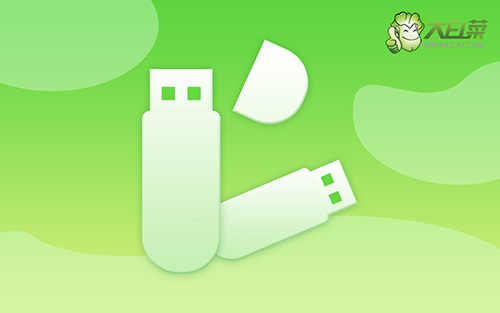
u盘启动盘怎么制作教程
1、 网络搜索并打开大白菜官网,下载最新版大白菜U盘启动盘制作工具。

2、 解压文件压缩包,双击打开大白菜u盘启动盘制作工具备用。
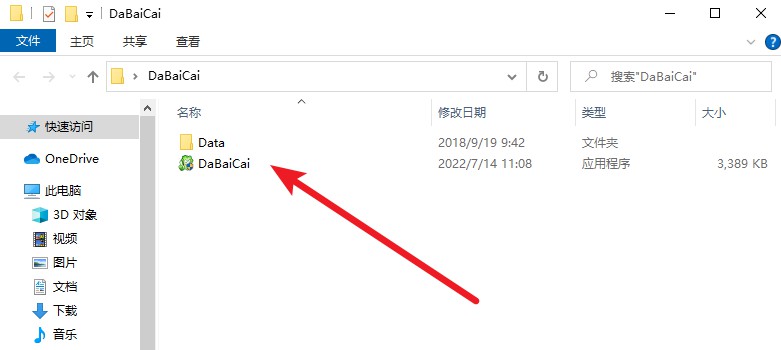
u盘启动盘制作过程
1、 将u盘接入电脑,默认选择USB—HDD以及NTFS,点击一键制作成u盘启动盘

2、 弹出格式化提示时,确定备份数据后,点击确定

3、 最后,弹出大白菜u盘启动盘制作完成提示后,你可以点击确定查看教程。

u盘启动盘制作成功测试
1、 为了确认大白菜u盘启动盘制作成功,点击模拟启动,选择bios、uefi64位或者uefi32位
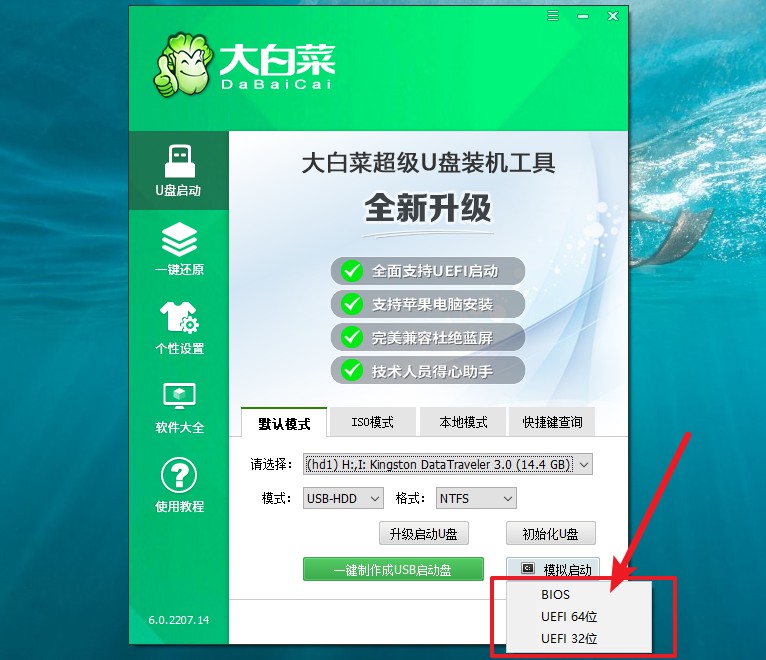
2、 页面就会弹出大白菜u盘启动盘主菜单,则表示u盘启动盘制作成功。
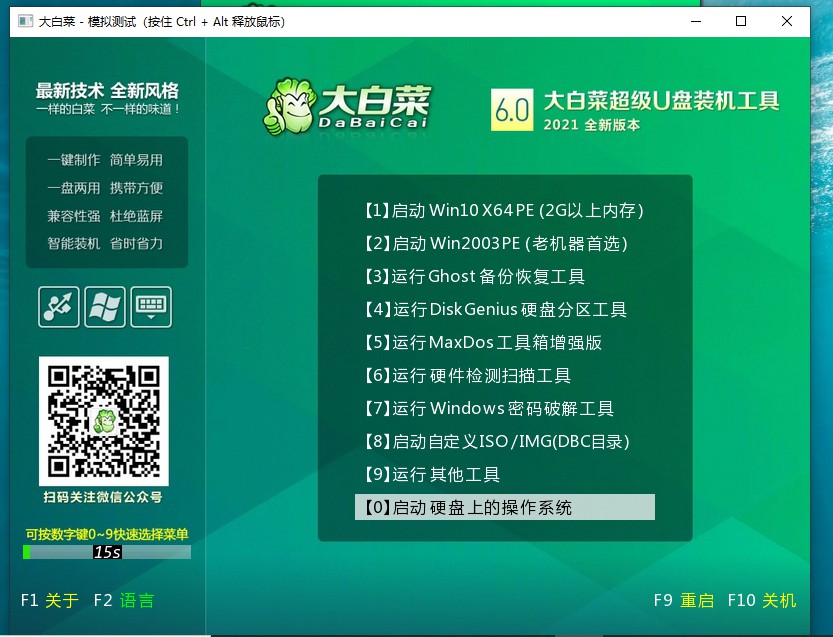
3、 最后,下载win7系统镜像保存在u盘启动盘里面,操作即可完成。
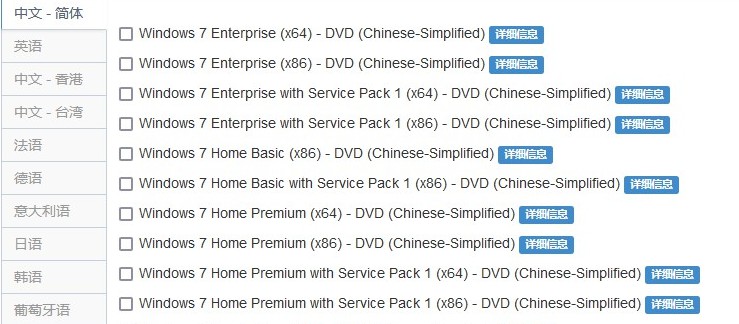
通过以上步骤,我们就可以完成u盘启动盘怎么制作教程的全部内容了,是不是很简单呢?其实,作为电脑安装系统的主流方法之一,它自然是有自己过人之处,比如说携带方便,操作简单。只需要一个小小的u盘,就可以容纳许多电脑工具,从硬盘检测到系统重装,非常的有用。

